Como desativar estatísticas e diagnósticos Relatórios no Google WiFi

Muitos usuários preocupados com a privacidade preferem impedir que aplicativos e dispositivos informem diagnósticos para suas empresas-mãe. Geralmente, achamos que esses recursos são úteis, mas se você preferir desativá-los, veja como desativá-los no sistema do Google WiFi.
RELACIONADO: Devo permitir que os aplicativos enviem "Estatísticas de uso" e "Erro Relatórios??
A maioria dos dispositivos tem algo assim, e permite que a empresa saiba como você está usando o dispositivo e para que o utiliza, o que, por sua vez, deve ajudar a empresa a melhorar o software. O Google diz que o Google WiFi não rastreia os sites que você visita ou coleta qualquer informação enviada através do seu tráfego Wi-Fi, mas “dados como canal Wi-Fi, intensidade do sinal e tipos de dispositivos que são relevantes para otimizar seu tráfego. Desempenho Fi. ”Mas se você preferir não fornecer informações, é fácil desativá-lo.
Para fazer isso, comece abrindo o aplicativo Google WiFi no seu telefone e toque na guia com o ícone de engrenagem de configurações e outros três círculos.
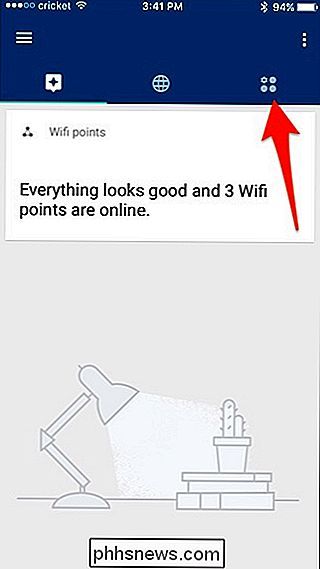
Toque em "Configurações de Rede".
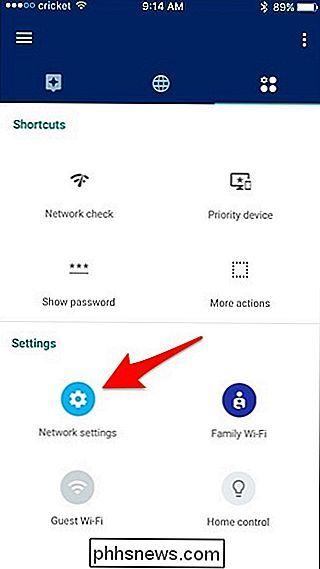
Toque em "Privacidade" na parte inferior.
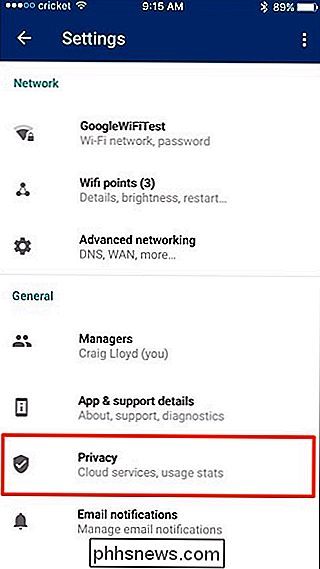
Haverá três seções diferentes que você pode desativar, cada uma explicando o que ela faz. Toque nos interruptores de alternância para a direita para desativá-los.
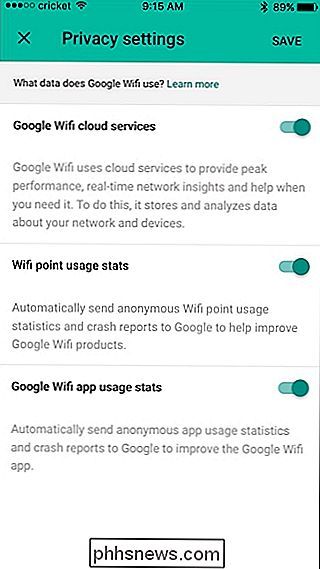
Lembre-se de que desativar os "Serviços de nuvem do Google WiFi" desativará alguns recursos, incluindo a capacidade de ver a largura de banda e os dados que sua rede consumiu ao longo do tempo
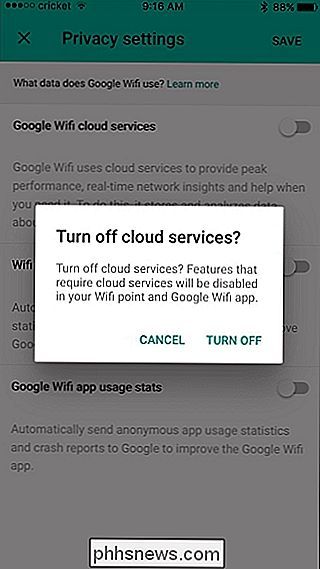
Depois de desativar as configurações de privacidade, clique em "Salvar" no canto superior direito.
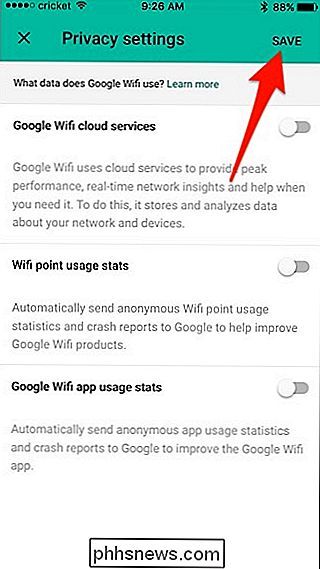
No geral, você não precisa se preocupar com o fato de o Google coletar informações pessoais do Google. Sistema Wi-Fi, especialmente quando o Google provavelmente rastreia coisas muito mais severas, mas nunca é demais desabilitar as configurações de privacidade de qualquer maneira, só para estar seguro.

Devo deixar meu laptop conectado o tempo todo?
Você deve deixar seu laptop conectado e carregando quando não estiver em trânsito? O que é melhor para a bateria? É uma pergunta difícil, e há algumas recomendações contraditórias por aí. Você não pode sobrecarregar a bateria do laptop RELACIONADAS: Mitos sobre a vida útil da bateria para celulares, tablets e laptops É importante entender o básico de como funcionam as baterias padrão de íons de lítio (Li-ion) e polímero de lítio (LiPo) em dispositivos modernos.

As melhores maneiras gratuitas de compartilhar fotos com amigos e familiares (além do Facebook)
O Facebook pode ser a plataforma padrão para compartilhar fotos, mas isso não significa que seja o único gratuito e fácil para usar a opção lá fora. Aqui estão algumas outras opções de compartilhamento de fotos sólidas para facilitar o compartilhamento de fotos com amigos e familiares da maneira que você quiser.



